更改电脑桌面图片格式的技巧 如何将电脑桌面图片格式转换为其他格式
更新时间:2024-01-28 15:48:34作者:xiaoliu
电脑桌面图片格式转换是一个常见的需求,无论是为了适应不同的设备或者满足个人喜好,我们经常需要将电脑桌面图片转换为其他格式,幸运的是有许多技巧可以帮助我们轻松完成这个任务。无论是使用专业的图片编辑软件还是在线工具,我们都可以找到最适合自己的方式。在本文中我们将介绍几种常见的方法,帮助大家更好地了解如何将电脑桌面图片格式转换为其他格式。无论你是一个电脑新手还是一个有经验的用户,相信这些技巧都能对你有所帮助。
具体方法如下:
1、使用系统的画图打开图片,点击文件菜单。
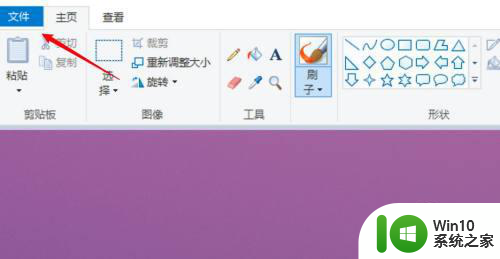
2、点击下拉菜单上的另存为选项。
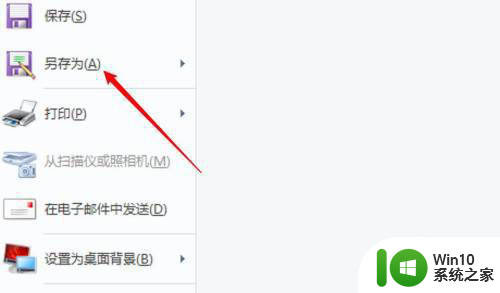
3、选择要更改的格式,点击保存即可。
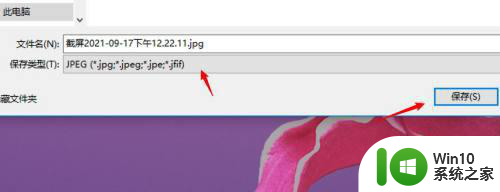
mac电脑:1、使用系统的预览工具打开图片,点击文件菜单。
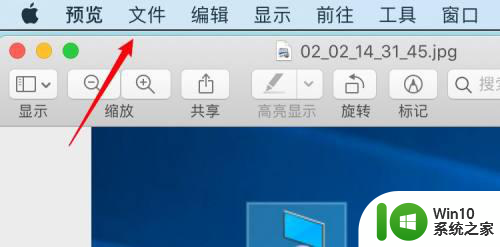
2、点击下拉菜单上的导出选项。
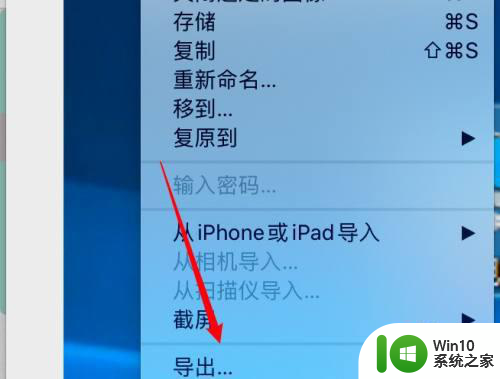
3、选择图片格式,点击存储按钮。
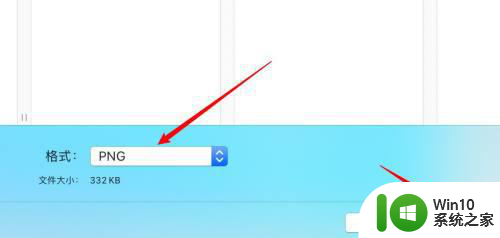
以上就是更改电脑桌面图片格式的技巧的全部内容,还有不清楚的用户就可以参考一下小编的步骤进行操作,希望能够对大家有所帮助。
更改电脑桌面图片格式的技巧 如何将电脑桌面图片格式转换为其他格式相关教程
- 图片格式怎么改成jpg 如何将图片格式转换为jpg
- 如何将图片png转化为jpg格式 图片格式转换工具
- 图片转换jpg格式的方法 如何将照片转换为gif格式
- 如何使用电脑将图片转换成jpg格式 电脑上有哪些软件可以将图片转换为jpg格式
- 怎样把png图片转变成jpg格式 怎么将png图片转换为jpg格式
- 如何将电脑上的照片转化为jpg格式 电脑上保存的图片怎样才能转换为jpg格式
- 电脑桌面图标怎么更换为自己喜欢的图片 电脑桌面图标更改其他图片的设置步骤
- 怎么把图片转为jpg格式文件 图片转换为JPG格式的方法
- 如何把图片转为jpg格式 如何将图片从PNG格式转换为JPG格式
- 分享一招轻松转换图片格式的方法 如何将电脑图片格式进行转换
- 怎么把图片变成jpg格式 图片转换为jpg格式的方法
- 将png图片转为jpg 如何将png图片转换成jpg格式
- U盘装机提示Error 15:File Not Found怎么解决 U盘装机Error 15怎么解决
- 无线网络手机能连上电脑连不上怎么办 无线网络手机连接电脑失败怎么解决
- 酷我音乐电脑版怎么取消边听歌变缓存 酷我音乐电脑版取消边听歌功能步骤
- 设置电脑ip提示出现了一个意外怎么解决 电脑IP设置出现意外怎么办
电脑教程推荐
- 1 w8系统运行程序提示msg:xxxx.exe–无法找到入口的解决方法 w8系统无法找到入口程序解决方法
- 2 雷电模拟器游戏中心打不开一直加载中怎么解决 雷电模拟器游戏中心无法打开怎么办
- 3 如何使用disk genius调整分区大小c盘 Disk Genius如何调整C盘分区大小
- 4 清除xp系统操作记录保护隐私安全的方法 如何清除Windows XP系统中的操作记录以保护隐私安全
- 5 u盘需要提供管理员权限才能复制到文件夹怎么办 u盘复制文件夹需要管理员权限
- 6 华硕P8H61-M PLUS主板bios设置u盘启动的步骤图解 华硕P8H61-M PLUS主板bios设置u盘启动方法步骤图解
- 7 无法打开这个应用请与你的系统管理员联系怎么办 应用打不开怎么处理
- 8 华擎主板设置bios的方法 华擎主板bios设置教程
- 9 笔记本无法正常启动您的电脑oxc0000001修复方法 笔记本电脑启动错误oxc0000001解决方法
- 10 U盘盘符不显示时打开U盘的技巧 U盘插入电脑后没反应怎么办
win10系统推荐
- 1 电脑公司ghost win10 64位专业免激活版v2023.12
- 2 番茄家园ghost win10 32位旗舰破解版v2023.12
- 3 索尼笔记本ghost win10 64位原版正式版v2023.12
- 4 系统之家ghost win10 64位u盘家庭版v2023.12
- 5 电脑公司ghost win10 64位官方破解版v2023.12
- 6 系统之家windows10 64位原版安装版v2023.12
- 7 深度技术ghost win10 64位极速稳定版v2023.12
- 8 雨林木风ghost win10 64位专业旗舰版v2023.12
- 9 电脑公司ghost win10 32位正式装机版v2023.12
- 10 系统之家ghost win10 64位专业版原版下载v2023.12